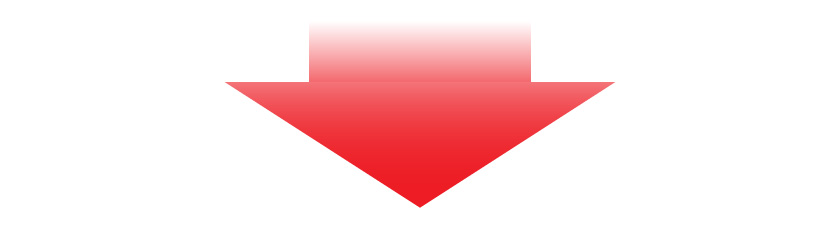こんにちは、ゴウ(@GouBusiness)です。
猫の手も借りたいっていうくらい忙しい時、ありますよね。
スケジュール管理やリマインダーも重要です。でも忙しすぎると管理そのものができなくなります。それを解決してくれたのがGoogleアシスタント。
近年Google HomeなどでもGoogleアシスタントを使うことができるようになりましたが、AndroidユーザーならスマホでもGoogleアシスタントを使うことができます。実際使ってみたらめちゃくちゃ便利です。
今回はGoogleアシスタントでできることやできないこと、おすすめの使い方を紹介していきたいと思います。
Googleアシスタントとは?
Googleアシスタントとは、まさにあなたの代わりに色々なタスクを引き受けてくれる Googleのアシスタントシステムです。Androidが搭載されたスマートフォンやGoogle Homeなどのスマートスピーカーに搭載されています。
スマートスピーカーの場合や音声コマンドでの起動を設定しているスマートフォンの場合は「OK Google」と声をかけるとアシスタントが起動し、そのまま音声コマンドで色々な頼み事が出来ます。であれば、最悪手が離せないときでもアシスタントに色々頼めてしまいます。めちゃくちゃ便利ですね!
できること
カレンダーへの入力

鉄板で便利なのはこのカレンダーへの入力です。アシスタントに「カレンダーに予定を追加して」とお願いすれば、予定のタイトルや、どの日時に予定を入れるかを音声で聞き返してくれます。これに答えていくだけでカレンダーに予定を保存することができます。気分はさながら敏腕秘書を従えたビジネスマンです。
ニュースの読み上げ

「ニュースを読み上げて」とお願いすれば、その時点で最新のニュースをいくつかピックアップして読み上げてくれます。スマートスピーカーでも読み上げてくれ、スマートフォンアプリの場合もスピーカーからニュースの読み上げが始まります。
通勤時間帯にスマートフォンでニュースを再生してもらうのも便利ですし、自宅に戻ってからスピーカーで1日のニュースを再生してもらうというのもおすすめです。
簡単な計算

「120x480は?」とか「3800割る4は?」のような、ちょっとした計算も音声で聞けばすぐに答えてくれます。いちいち電卓を取り出したり、電卓アプリを叩く必要がないのでめちゃくちゃ便利です。地味にこの機能を一番使っているかもしれません。
渋滞情報

現在地情報と連携していれば、その場所の渋滞情報をリアルタイムで確認することもできます。もちろん、場所を指定して渋滞情報を確認することもできます。こちらも地図アプリなどを開かなくて良いので、とても便利です。
ラジオを流す(※Google Homeのみ)

実はRadikoとも連携しており、Googleアシスタントに「○○ラジオ再生して」とお願いすると、ラジオ局をストリーミング再生してくれます。自宅にいるときにちょっとラジオを聴きたいな、とか、地震があったかも、という時にはとにかく情報が欲しいものですよね。
スピーカーからラジオを再生することで、速やかに情報を得ることができます。こちらも自宅でラジオを引っ張り出してくる必要がないので、おすすめです。
新機能ブロードキャスト

新しく使えるようになった機能の一つに、ブロードキャストというものがあります。これがめちゃくちゃ便利です。ブロードキャストとは「放送する」という意味。
つまりGoogleアシスタントからGoogle Homeに一括して放送を流すことができます。
自宅やオフィスにアカウントと連携しているGoogle Homeが複数台あれば、そのすべての Google Homeから同じように放送が流れます。さながら館内放送ですね。それも、アシスタントに話しかけた内容がそのまま流れます。それでは実際にブロードキャストの流れを見てみましょう。
起動
まずはGoogleアシスタントに向かって「ブロードキャストして」と伝えます。ちなみに、ブロードキャストを使うために特別な設定を事前にしておくなどの手間はありません。アカウントと連携さえできていれば、スムーズにブロードキャストを利用することができます。
内容を伝える
無事にブロードキャストが起動すると、続いてアシスタントから「ブロードキャストする内容をどうぞ」と問いかけられます。
Google Homeを利用している場合はそのままメッセージを吹き込みます。スマートフォンのGoogleアシスタントを利用している場合は内容を音声で入力するか、場合によってはキーボードから文字入力することができるケースもあります。
Googleアシスタントを使いたいんだけど、声を出すのはちょっと・・・という時もありますよね。こういう時にも、スマートフォンのアシスタントアプリは文字入力が可能なので便利です。
実行
メッセージを伝えた後は「では、ブロードキャストします」と言うや否や、連携されているすべてのスピーカーからブロードキャストの内容が再生されます。
【まとめ】Googleアシスタント最高!
いかがでしたでしょうか?
上記がGoogleアシスタントとGoogle Homeのおすすめの使い方です。もちろん今回ご紹介したのはほんの一例で、実際にはさらに色々な使い道があります。
基本的にWebサービス全般との相性が良いので、連携サービスなどを使うとGoogleアシスタントに話しかけるだけで勝手にメールを作って送信してくれたり、スマート家電を動かしたりもできるようになります。
Googleアシスタントで、より効率的な生活を送りましょう!
4000万の資産を築いたレポートをプレゼントしています
ごくごく普通な会社員の僕が全くのゼロから副業と投資により
| 3年半で4000万以上の資産を築いたレポート |
を無料でお渡ししています。
|
このような話を経験に基づきたっぷりと盛り込んでいます。
ぜひ今後生きていく上で、大きなヒントになることが多いと思いますので、ぜひ学んで少しずつでも実践していってください!